

Windows 10 ofrece muchas maneras diferentes de proteger su sistema. Puede agregar un PIN, una contraseña de imagen, la contraseña de su cuenta de Microsoft, usar detección de rostros si tiene una cámara compatible, bloqueo dinámico o usar un lector de huellas digitales. Lectores de huellas dactilares y detección de rostros, es decir, Windows Hello requiere un hardware especial, por lo que las demás opciones se utilizan con más frecuencia. De estas dos opciones, una vez más, el PIN y la contraseña son los más comunes. Puede establecer un PIN desde la aplicación Configuración en Cuentas> Opciones de inicio de sesión. Cuando configura un PIN, se convierte en la opción de inicio de sesión predeterminada; sin embargo, puede cambiar entre el PIN y el desbloqueo de contraseña desde la pantalla de bloqueo. Esto es útil en caso de que olvide su contraseña o su PIN.
Esto funcionará entre todos los tipos de opciones de inicio de sesión que haya configurado. Si no tiene una opción, p. contraseña de la imagen, configurada, no se mostrará como una opción de inicio de sesión.
Bloquee su pantalla. Haga clic en cualquier lugar o toque la tecla Intro para ir a la pantalla de inicio de sesiĂłn. AquĂ, se le pedirá que desbloquee su sistema usando el mĂ©todo predeterminado. Si observa detenidamente, encontrará dos opciones debajo del campo PIN / contraseña.
Una opción es para recuperar su contraseña, mientras que la otra es para 'Iniciar sesión'. Al hacer clic en "Opciones de inicio de sesión", verá botones que representan cada tipo de opción de inicio de sesión que ha configurado. Seleccione la opción que desea usar, por ejemplo, si desea usar su cuenta de Microsoft o contraseña de cuenta local, seleccione el botón con un cursor. Si desea usar su PIN, seleccione el botón del teclado numérico.
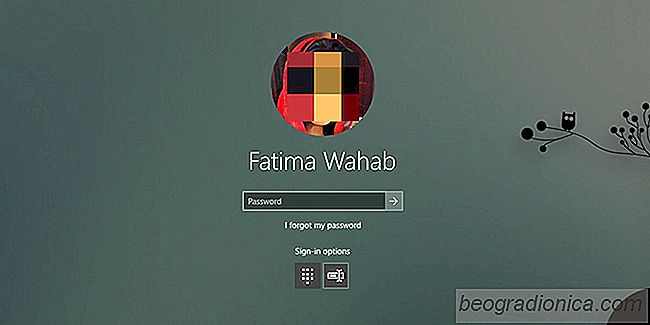
Este cambio es permanente a menos que lo cambie nuevamente. Para volver a cambiarlo, simplemente vuelva a bloquear la pantalla y haga clic en Iniciar sesión. Seleccione la opción de inicio de sesión predeterminada nuevamente y se restablecerá.

Cómo obtener una imagen de máquina virtual de Windows 10 para VirtualBox y VMware
Las máquinas virtuales permiten a los usuarios ejecutar diferentes versiones de diferentes sistemas operativos. Es útil si necesita probar aplicaciones que están en desarrollo y le faltan los recursos para comprar un sistema separado para cada plataforma que necesita probar. Para aquellos que buscan seguridad adicional, una máquina virtual a menudo se cita como una buena manera de mantener su actividad privada si una VPN no se ajusta a sus necesidades.

CĂłmo saltar intros para programas de televisiĂłn en VLC Player
La secuencia de tĂtulos o introducciĂłn para programas de televisiĂłn varĂa en longitud. Algunos son bastante largos, por ejemplo, la introducciĂłn de Game of Thrones que dura al menos 90 segundos. Otros son mucho más cortos como los de Scrubs, que son aproximadamente 13 segundos. La Ăşnica diferencia entre los dos es que Scrubs tiene un frĂo abierto mientras Game of Thrones comienza con su secuencia de tĂtulo.